Cum pot remedia problema de blocare repetată a aplicațiilor
Este foarte iritant atunci când utilizezi aplicația preferată și aceasta se oprește brusc, după care sunteți direcționați înapoi la ecranul de pornire. Acest lucru se întâmplă de obicei atunci când datele Wi-Fi sau celulare sunt lente sau instabile, iar aplicațiile tind să funcționeze defectuos. Un alt motiv pentru care aplicațiile Android se blochează este lipsa spațiului de stocare pe dispozitiv. Acest lucru se întâmplă atunci când supraîncărci memoria internă a dispozitivului cu aplicații voluminoase.
Înainte de a încerca recomandările de mai jos cu privire la soluțiile pe care le ai la dispoziție, verifica dacă software-ul dispozitivului și aplicațiile asociate sunt actualizate la cea mai recentă versiune. Vezi cum se actualizează software-ul dispozitivului mobil, în ordinea următoare.
Pasul 1. Accesează Setări > Actualizare software (Software update).
Pasul 2. Atinge Descărcare și instalare (Download and install).
Pasul 3. Urmează instrucțiunile de pe ecran.
Optimizează conexiunea la internet
O aplicație se blochează atunci când conexiunea la internet este lentă sau instabilă. În acest caz, optimizarea puterii rețelei funcționează de obicei. Dacă problema persistă, încerca pașii de mai jos, în ordine.
Pasul 1. Oprește routerul de date mobile/Wi-Fi timp de câteva minute.
Pasul 2. Oprește dispozitivul și Repornește-l.
Pasul 3. Pornește datele mobile sau routerul și conectați-vă la Wi-Fi.
Pasul 4. Încercă să utilizezi o altă conexiune de rețea, dacă aplicația continuă să se blocheze și să nu funcționeze.
Dacă
problema persistă, poti modifica setările pentru a soluționa problema după cum
se sugerează mai jos.
Această metodă rezolvă problema blocării aplicațiilor Android, ștergând datele inutile ale aplicației stocate pe dispozitiv. Urmați pas cu pas instrucțiunile oferite mai jos, pentru a goli datele și memoria cache nedorite ale aplicației.
Pasul 1. Accesează Setări și selecteaza Aplicații (Apps).
Pasul 2. Din lista de aplicații care apare, selectează o aplicație cu probleme.
Pasul 3. Atinge Stocare (Storage) > Golire date (Clear data) sau Golire cache (Clear cache).
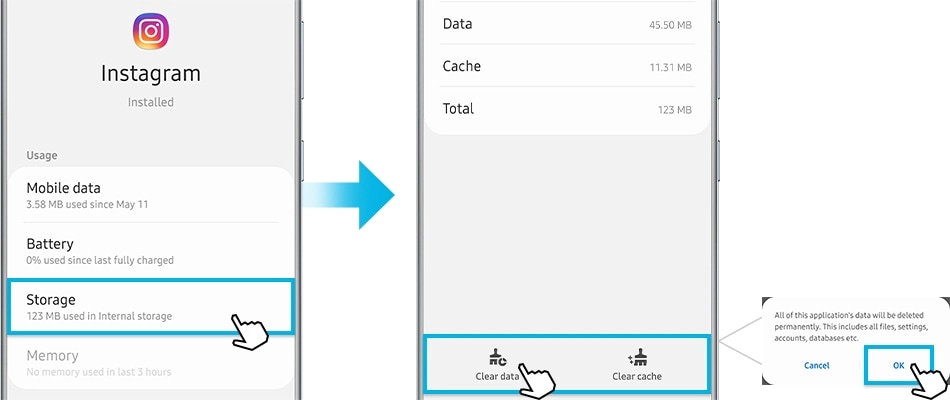
Este un fapt obișnuit să rămânem fără spațiu de stocare pe dispozitivul Android, deoarece ajungem să salvăm numeroase fișiere care ocupă mult din memoria dispozitivului. Poti șterge date precum aplicații utilizate rar și documente inutile, pentru a crea spațiu în memoria internă a dispozitivului, astfel încât aplicațiile importante să funcționeze fără probleme.
Pentru a verifica:
Pasul 1. Accesează Setări > Aplicații (Apps).
Pasul 2. Atinge Mai multe opțiuni (trei puncte verticale) în colțul din dreapta sus > Sortare după (Sort by) > Dimensiune (Size).
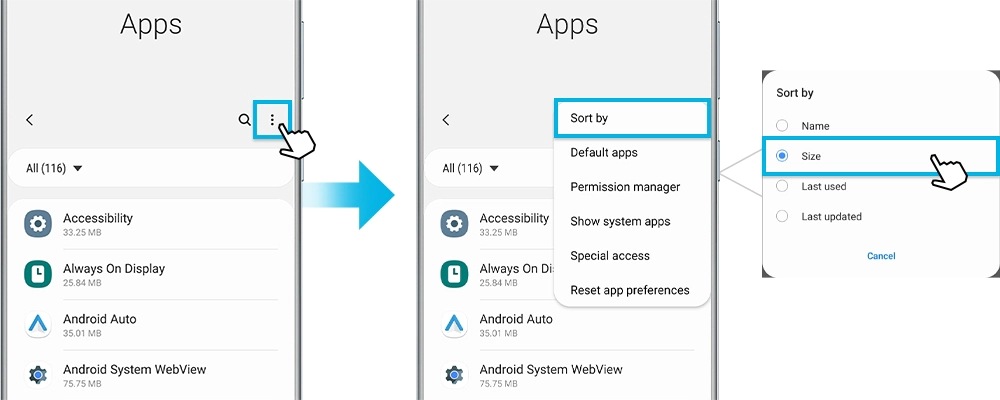
Pentru a șterge:
Pasul 1. Accesează Setări > Aplicații (Apps).
Pasul 2. Selectează o aplicație cu probleme.
Pasul 3. Atinge Dezinstalare (Uninstall) pentru a elibera spațiu de stocare.
Instalarea necorespunzătoare a aplicației poate cauza, de asemenea, problema de blocare a aplicațiilor Android. Trebuie să descarci aplicația din Magazin Google Play și să o utilizezi numai după ce este instalată cu succes și complet pe dispozitiv. În cazul în care o aplicație se oprește brusc, o poti sterge sau dezinstala de pe dispozitiv, apoi instaleaz-o din nou cu atenție după câteva minute.
Pasul 1. Pentru a dezinstala aplicații de pe dispozitivul Android, acceseaza Setări > Aplicații (Aplicații).
Pasul 2. Selectează o aplicație cu probleme > atinge Dezinstalare (Uninstall).
Pasul 3. Accesează Magazin Google Play și reinstalează aplicația.
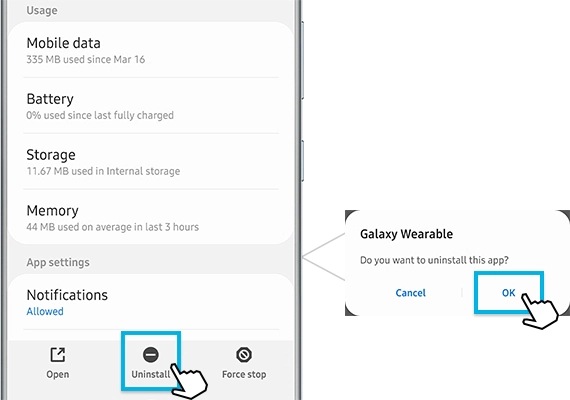
Readucerea dispozitivului Android la setările din fabrică trebuie să fie ultima soluție, deoarece toate datele și setările dispozitivului vor fi șterse. Vă recomandăm cu tărie să faceți backup tuturor datelor importante înainte de o readucere a datelor la setările din fabrică. Urmați pașii de mai jos pentru a readuce dispozitivul la setările din fabrică în timp ce acesta este pornit.
Pasul 1. Accesează Setări > Glisează și atinge Gestionare generală (General management).
Pasul 2. Atinge Resetare (Reset) > Revenire la setările din fabrică (Factory data reset).
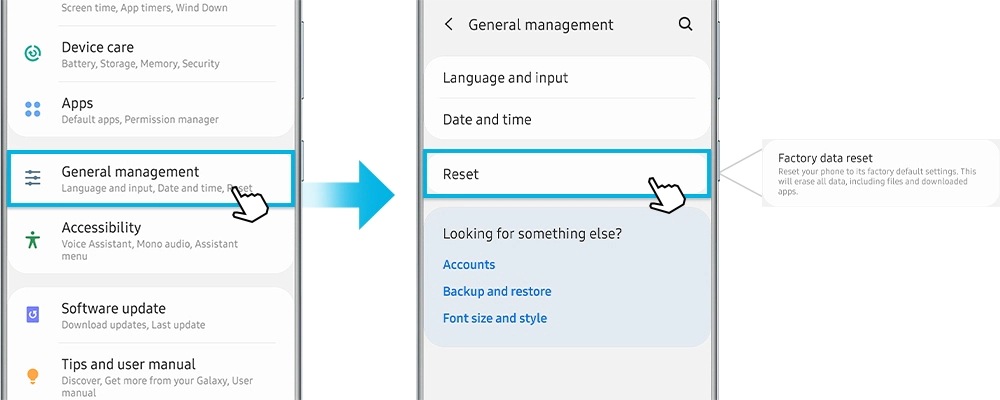
Asigură-te că acest lucru va șterge toate datele, inclusiv fișierele și aplicațiile descărcate.
Notă: Capturile de ecran și meniul dispozitivului pot varia în funcție de modelul acestuia și de versiunea software.
V-au fost de ajutor aceste informaţii?
Vă mulţumim pentru apreciere!
Vă rugăm să răspundeţi tuturor întrebărilor.


